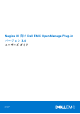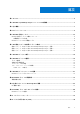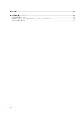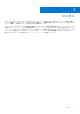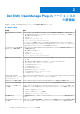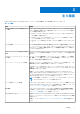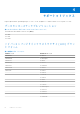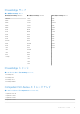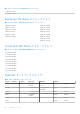Nagios XI 向け Dell EMC OpenManage Plug-in バージョン 3.0 ユーザーズ ガイド 年 4 月 2020 Rev.
メモ、注意、警告 メモ: 製品を使いやすくするための重要な情報を説明しています。 注意: ハードウェアの損傷やデータの損失の可能性を示し、その危険を回避するための方法を説明しています。 警告: 物的損害、けが、または死亡の原因となる可能性があることを示しています。 ©2020 Dell Inc.またはその関連会社。All rights reserved.(不許複製・禁無断転載)Dell、EMC、およびその他の商標は、Dell Inc.
目次 章 1: はじめに..................................................................................................................................5 章 2: Dell EMC OpenManage Plug-in バージョン 3.0 の新機能.............................................................. 6 章 3: 主な機能................................................................................................................................. 7 章 4: サポートマトリックス....................................................................................................
章 15: 付録.................................................................................................................................... 45 章 16: 関連文書とリソース...............................................................................................................46 その他の必要マニュアル................................................................................................................................................. 46 Dell EMC サポート サイトからのサポート コンテンツへのアクセス...........................................
1 はじめに 本ガイドは、Nagios XI 向け Dell EMC OpenManage Plug-in バージョン 3.
2 Dell EMC OpenManage Plug-in バージョン 3.0 の新機能 次の表は、Dell EMC OpenManage Plug-in バージョン 3.0 の新機能と機能性のリストです。 表 1. 新機能と機能性 新機能 説明 新しい Dell EMC デバイスのサ ポート このバージョンでは、次の新しい Dell EMC デバイスを検出および監視することができます。 ● Integrated Dell Remote Access Controller(iDRAC)with Lifecycle Controller(LC)を使用した 第 14 世代の PowerEdge サーバ ● OEM サーバ ● Dell EMC ネットワークスイッチ ● ハイパーコンバージドインフラストラクチャ デバイスサポートの詳細については、『Dell EMC OpenManage Plug-in Version 3.0 for Nagios XI User’s Guide』(Nagios XI 向け Dell EMC OpenManage Plug-in バージョン 3.
3 主な機能 Nagios XI 向け Dell EMC OpenManage Plug-in バージョン 3.0 の主な機能は、次の表に説明されているとおりです。 表 2.
4 サポートマトリックス Nagios XI 向け Dell EMC OpenManage Plug-in バージョン 3.0 は、次の表にリストされた Dell EMC デバイスをサポートします。 データセンタースケーラブルソリューション 表 3. サポートされているデータセンタースケーラブルソリューション。 データセンタースケーラブルソリューション(DSS) DSS 1500 DSS 1510 DSS 2500 ハイパーコンバージドインフラストラクチャ(HCI)プラッ トフォーム 表 4.
PowerEdge サーバ 表 5. 対応 PowerEdge サーバ 第 12 世代 PowerEdge サーバー 第 13 世代 PowerEdge サーバー 第 14 世代 PowerEdge サーバ FM120x4 C4130 R640 M420 C6320 R740 M520 FC430 R740xd M620 FC630 R940 M820 FC830 C6420 R220 M630 M640 R320 M830 FC640 R420 R230 R440 R520 R330 R540 R620 R430 T440 R720xd R530 T640 R820 R530xd R6415 R920 R630 R7415 T320 R730 R7425 T420 R730xd T620 R830 R720 R930 C6320p T130 T330 T430 T630 PowerEdge シャーシ 表 6.
表 7. サポートされている Compellent ストレージアレイ。 Compellent SC8000 Compellent SC9000 EqualLogic PS-Series ストレージアレイ 表 8. サポートされている EqualLogic PS-Series ストレージアレイ。 EqualLogic PS4000 EqualLogic PS6000 EqualLogic PS4110 EqualLogic PS6010 EqualLogic PS-M4110 EqualLogic PS6110 EqualLogic PS4210 EqualLogic PS6610 EqualLogic PS4100 EqualLogic PS6100 EqualLogic PSM4110 EqualLogic PS6210 EqualLogic PS6500 EqualLogic PS6510 PowerVault MD-Series ストレージアレイ 表 9.
表 10. サポートされるネットワークスイッチ S Series Z Series C Series FN Series M Series N Series S4048 N1524 N3048P S4048-ON N1524P N4032 S5000 N1548 N4032F S6000 N1548P S6000-ON N2024 S6010-ON N2024P S6100-ON N2048 S5048F N2048P メモ: 検出された Dell EMC ネットワークスイッチのすべての情報は、ファームウェアバージョンが 9.11.2.8 より小さい場合は表 示されません。ファームウェアバージョンが 9.11.2.
5 Dell EMC 設定ウィザード Dell EMC 設定ウィザードを使用して Dell EMC デバイスを検出することができます。このウィザードは、ホストを検出し、それらを それぞれのサービスに関連付けるために必要な適切な入力を提供するための一連の設定手順を示します Dell EMC プラグインは、各 手順が終了すると、次の手順に進む前に入力を検証し、適切なメッセージプロンプトまたは概要表示します。 Dell EMC では、ユーザーエクスペリエンスを向上させるために、一度に最大で 255 台のデバイスを検出することを推奨しています。 デバイスは、SNMP または WSMan プロトコル、あるいは Redfish REST API のいずれかを介して検出されます。サポートされてい るデバイスの監視プロトコルは次のとおりです。 ● Dell EMC サーバは、SNMP または WSMan プロトコル、あるいは Redfish REST API を使用して検出できます。WSMan はデフォ ルトのプロトコルです。 ● Dell EMC シャーシは、WSMan プロトコルを使用して検出することができます。WSMa
通信パラメータ サポートされている Dell EMC デバイスは、SNMP または WSMan プロトコル、あるいは Redfish REST API のいずれかを介して検出 できます。使用するプロトコルに基づいて、通信パラメータを設定する必要があります。デフォルトでは、WSMan プロトコルが選 択されています。 [Dell エージェントフリーサーバを検出する優先プロトコル] を適切に選択してください。Dell EMC シャーシ、ストレージアレイ、 またはネットワークスイッチの検出時は、このフィールドを選択してもしなくても、影響はありません。デフォルトでは、シャーシ は WSMan プロトコルを使用して検出され、ストレージアレイとネットワークスイッチは SNMP を使用して検出されます。 表 12.
表 14. Redfish パラメータ Redfish パラメータ 再試行 1 タイムアウトが発生するまでに必要な Redfish 要求の送信回数を入力するために 使用します。有効な範囲は 1~10 です。 ポート 443 WSMan ポートの値を入力するために使用 します。有効な範囲は 1~65535 です。 設定パラメータ 要件に基づいて、設定パラメータの値を設定することができます。 表 15. 設定パラメータ 設定パラメータ パラメータ名 デフォルト値 保証 URL https://api.dell.
Dell EMC デバイスおよび関連サービス 入力した [検出ターゲット]、[通信パラメータ]、[設定パラメータ] などの Dell EMC 設定ウィザードの検出パラメータに基づい て、 [Dell EMC 到達可能デバイス] とそれらのデバイスに関連付けられた基本および詳細サービスのリストが Nagios XI コンソール に表示されます。 特定のサービスを監視するために、次のオプションサービスパッケージをイストールすることができます。 ● (オプション)Dell EMC 保証情報を表示するために、Java バージョン 1.
表 17.
表 19. SNMP プロトコルに基づいて Compellent SC-Series ストレージアレイ用に作成されるサービス サービス Dell EMC ストレージ SC-Series の全体的な正常性状態 Dell EMC ストレージ SC-Series 情報 Dell EMC ストレージ SC-Series 管理トラップ Dell EMC ストレージ SC-Series コントローラトラップ Dell EMC ストレージ SC-Series コントローラの全体的な正常性状態 Dell EMC ストレージ SC-Series コントローラ情報 詳細サービス Dell EMC ストレージ SC-Series 物理ディスク状態 Dell EMC ストレージ SC-Series ボリューム状態 Dell EMC ストレージ SC-Series コントローラ保証情報 表 20.
デフォルトでは、選択したプロトコルに基づいて、到達可能または検出された Dell EMC デバイスに対して、基本サービスのみが選 択されます。基本サービスのいずれかを監視対象から除外する場合は、 [Dell EMC <デバイス> 基本サービス] (<デバイス> は [Dell EMC 到達可能デバイス] の下にリストされている任意の到達可能 Dell EMC デバイス)を展開し、除外するサービスの隣にあるチ ェックボックスを選択解除します。 同様に、詳細サービスのいずれかを選択するには、[Dell EMC <デバイス> 詳細サービス] を展開し、対象の隣にあるチェックボッ クスをクリックします。 たとえば、次のとおりです。 [Dell EMC ストレージ PS-Series グループストレージプール情報] サービスを選択するには、[Dell EMC ストレージ PS-Series ストレ ージアレイ詳細サービス] を展開し、そのサービスの隣にあるチェックボックスをクリックします。 18 Dell EMC 設定ウィザード
6 Dell 設定ウィザードを使用したデバイス検出 次の項では、Dell デバイスおよびその関連サービスを Dell 監視ウィザードを使用して検出するプロセスについて説明します。すべて の設定手順を正常に完了すると、ホストおよびそれらに対応するサービスを Nagios XI コンソールで監視できるようになります。 作業を開始する前に、すべての前提条件が監視要件に基づいてシステムにインストールされていることを確認します。前提条件の 詳細については、『Nagios XI 向け Dell OpenManage Plug-in インストール ガイド』の「管理システムのシステム要件」を参照してくだ さい。 トピック: • • • 設定ウィザード - Nagios XI 向け Dell EMC OpenManage Plug-in - 手順 1 設定ウィザード - Nagios XI 向け Dell EMC OpenManage Plug-in - 手順 2 設定ウィザード - Nagios XI 向け Dell EMC OpenManage Plug-in - 手順 3 設定ウィザード - Nagios XI 向
入力した値がエラー なしで受け入れられると、[[設定ウィザード:Nagios XI 向け Dell EMC OpenManage Plug-in - 手順 2]]ページが表示されます。 設定ウィザード - Nagios XI 向け Dell EMC OpenManage Plug-in - 手順 2 設定ウィザード:Nagios XI 向け Dell EMC OpenManage Plug-in - 手順 2 で入力した検出ターゲット、通信パラメータ、および設 定パラメータに基づいて、到達可能な Dell EMC デバイスとそれらに関連した基本および詳細サービスを表示することができます。 ここでは、SNMPTT と JAVA の絶対インストールパスに対する [前提条件チェック - サービス] の要約が表示されます。さらに、 [Dell EMC デバイス選択] メニューの下に到達可能または検出されたデバイス、 [サービスの選択] メニューの下にそれらの関連サ ービスが表示されます。詳細については、次を参照してください:Dell EMC デバイスおよび関連サービス 、p.
1. [選択したデバイス] の下で、 アイコンまたは [Dell EMC デバイス] リンクをクリックして検出デバイスのリストを展開し ます。 デバイスとそれらの [ホストアドレス]、[ホスト名]、および [デバイスタイプ] がテーブルに表示されます。 2. [選択したサービス] の下で、必要な Dell EMC デバイスサービスをクリックして、選択したサービスのリストを展開します。 すべてのサービスを表示するには、[すべて展開] をクリックします。 以前に選択した検出ホストに関連付けられているサービスが、[チェック間隔]、[再試行間隔]、[最大チェック試行回数]など のパラメーターとその値とともにリストされます。 3. [次へ] をクリックして監視要件をさらにカスタマイズするか、 [終了] をクリックして設定プロセスを完了し、検出デバイス を監視します。 監視要件をさらにカスタマイズする方法の詳細については、 [exchange.nagios.
7 Dell EMC デバイスの表示 検出された Dell EMC デバイスは、Nagios XI コンソールの [ホスト詳細] ビューまたは [サービス詳細] ビューで表示することが できます。 1. Nagios XI コンソールでホストを表示するには、 [[ホーム]]タブをクリックして、左ペインで[[詳細]] > [[ホスト詳細]]を 選択します。 検出されたホストが右ペインに表示されます。 2.
8 Dell EMC デバイスの監視 Dell EMC デバイスを検出した後、これらのデバイスとそのデバイス情報などの関連するサービス、全体の正常性、およびその他の コンポーネントを監視することができます。監視することができる Dell EMC デバイスのさまざまな側面について、次の項で説明し ます。 トピック: • • • • デバイス情報 全体的な正常性状態 コンポーネントの正常性 アラートとイベント トラップの監視 デバイス情報 Dell EMC デバイス情報サービスは、デバイスに関する基本的な情報を提供します。このサービスは、デフォルトで 1 日 1 回ポーリン グされます。 表 22.
表 22.
表 22.
表 23.
表 24.
表 24.
表 24. Dell EMC デバイスコンポーネント正常性情報 サービス ステータス 説明 WSMan 使用時に表 示される属性 性状態を提供し ます。 ● 名前 SNMP 使用時に表示 Redfish 使用時に される属性 表示される属性 ● ファームウェアバ ージョン ● LinkSpeed [Dell EMC サーバ保 証情報] Dell EMC サーバ の保証情報状態 を提供します。 ● サービスタグ ● サービスレベルの 詳細 ● アイテム番号 ● デバイスタイプ ● 出荷日(UTC) ● 開始日(UTC) ● 終了日(UTC) ● 残りの日数 ● サービスタグ ● サービスレベルの 詳細 ● アイテム番号 ● デバイスタイプ ● 出荷日(UTC) ● 開始日(UTC) ● 終了日(UTC) ● 残りの日数 ● サービスタグ ● サービスレベル の詳細 ● アイテム番号 ● デバイスタイプ ● 出荷日(UTC) ● 開始日(UTC) ● 終了日(UTC) ● 残りの日数 表 25.
表 25.
表 25.
表 26. EqualLogic のコンポーネント正常性情報 サービス ステータス [Dell EMC ストレージ PSSeries メンバー保証情報] 説明 WSMan 使用時に表示される 属性 最悪な場合における集約正常 性状態を提供します。 ● ボリューム数 EqualLogic メンバーの保証情報 ● サービスタグ ● サービスレベルの詳細 状態を提供します。 ● アイテム番号 ● デバイスタイプ ● 出荷日(UTC) ● 開始日(UTC) ● 終了日(UTC) ● 残りの日数 表 27.
表 29.
[--excludeinstance] の値を変更するには、以下の手順を実行します。 1. [--excludeinstance] の値を変更するサービスをクリックします。 2. [設定] タブをクリックします。 3. [このサービスを再設定] オプションを選択します。 4. [このコマンドでサービスを監視] セクションの下のチェックスクリプトコマンドで [--excludeinstance] パラメータの値を削 除または変更できます。 5. [アップデート] をクリックし、[続行] をクリックします。 6. [サービス] の [状態情報] が次のチェックで変更されます。 アラートとイベント トラップの監視 検出された Dell EMC デバイスによって生成されたアラートとイベント(トラップ)を非同期で受信することができます。アラート が受信されると、それぞれのデバイスのサービスが最後に受信したアラートのアラートサマリメッセージとアラート重大度を Nagios XI コンソールに表示します。 次の表は、各種 Dell EMC デバイスでサポートされているトラップのリストです。 表 30.
表 30. Dell EMC トラップ情報 サービス ステータス 説明 ● [警告] ● [不明] ● [重要] [Dell EMC ストレージ MD-Series トラッ プ] 可能な状況は次のとおりです。 ● [OK] ● [警告] PowerVault MD-Series ストレージアレイ のトラップ情報を提供します。 ● [不明] ● [重要] [Dell EMC ネットワークスイッチトラッ プ] 可能な状況は次のとおりです。 ● [OK] ● [警告] Dell EMC ネットワークスイッチのトラッ プ情報を提供します。 ● [不明] ● [重要] SNMP アラートの表示 前提条件: ● SNMPTT がインストールおよび設定済みであり、SNMPTT で Dell EMC 統合が設定されている。 ● サポートされている Dell EMC デバイスで、SNMP トラップ送信先が設定されている。 SNMP アラートを表示するには、次の手順を実行します。 1.
9 Dell EMC デバイスコンソールの起動 Dell EMC デバイス固有のコンソールを起動して、そのデバイスの監視中に発生する可能性のある問題をさらにトラブルシューティ ングすることができます。Nagios XI コンソールの [ホスト詳細] または [サービス詳細] ビューから起動することができます。 1. Nagios XI [ホーム] ページに移動します。 2. 左ペインで [ホスト詳細] または [サービス詳細] をクリックします。 3. 右ペインの [ホスト] の下で、コンソールを起動するホストをクリックします。 選択したホストに対して [ホスト状態詳細] ページが表示されます。 4. アイコンをクリックすることにより、高度オプションを選択します。 [高度な状態詳細] ページが表示されます。 5. [その他のオプション] の下で、[Nagios Core に表示] リンクをクリックします。 [ホスト情報] ページが表示されます。 ([追加アクション] アイコン)をクリックします。 6.
10 Dell EMC デバイスの保証情報 この機能では、検出された Dell EMC デバイスの保証情報にアクセスできます。この機能により、Dell EMC デバイスの保証詳細を Nagios XI コンソールで監視できるようになります。保証情報を取得するには、アクティブなインターネット接続が必要です。イン ターネットに直接アクセスすることができず、プロキシ設定を使用してインターネットにアクセスしている場合は、ホスト名 api.dell.
Compellent ストレージアレイの場合、保証サービスは Compellent コントローラ IP にのみ関連付けられます。 PowerVault MD ストレージアレイの場合、保証情報は最新のファームウェアバージョンに対してのみ使用可能になります。 38 Dell EMC デバイスの保証情報
11 生成されたアラートの Knowledge Base 情報 Nagios XI コンソールでは、検出された Dell EMC デバイスによって生成された SNMP アラートに関する詳細情報をそのデバイスの KB メッセージから取得することができます。 次の項では、KB 情報を表示する手順を説明します。 トピック: • KB 情報の表示 KB 情報の表示 Nagios XI コンソールでは、検出された Dell EMC デバイスによって生成された SNMP アラートに関する詳細情報をそのデバイスの KB メッセージから取得することができます。 検出された Dell EMC デバイスによって生成された SNMP アラートの KB メッセージを表示するには、次の手順を実行します。 1. Nagios XI にログインします。 2. 左ペインで、[詳細] の下の [サービス詳細] をクリックします。 3.
12 Dell EMC デバイスまたはサービスの削除 監視しない Dell EMC デバイスは削除することができます。ホストを削除する前に、まず、そのホストに関連付けられているすべて のサービスを削除する必要があります。 1. お使いの資格情報で Nagios XI にログインします。 2. [設定] に移動し、ドロップダウンメニューから [Core Congfig マネージャ] をクリックします。 3. 右ペインの [Nagios XI サマリ] タブの下で、[サービス] をクリックします。 あるいは、左ペインの [監視] の下で [サービス] をクリックすることもできます。 検出ホストに関連付けられているすべてのサービスが表示されます。 4.
13 トラブルシューティング 本項では、Nagios XI 向け Dell EMC OpenManage Plug-in の使用中に発生する可能性がある問題をリストし、それぞれ解決方法を説 明します。 サービス詳細 ビューにおいて状態情報が 256 文字で切り捨 てられる Nagios XI インタフェースでは、サービスの状態情報は 256 文字までしか表示されません(それ以降は切り捨てられます)。 この問題の解決方法の詳細については、support.nagios.com/kb/article.php?id=478、または support.nagios.com/kb の一般的な問題に 関する記事を参照してください。 iDRAC に接続できない iDRAC に接続できない場合、トランスポートレイヤセキュリティ(TLS)バージョン 1.1 以降では、iDRAC7、iDRAC8、または iDRAC9 がセキュア接続の暗号化プロトコルとしてデフォルトで有効化されないことに原因がある可能性があります。この問題の解決方 法の詳細については、bugzilla.redhat.com/show_bug.
Dell EMC OpenManage Plug-in 固有のサービスで、「Error while creating SNMP Session(SNMP セッション作成中にエ ラー発生)」というメッセージが表示される 次の条件が満たされていることを確認します。 1. 指定された IP アドレスまたはホストが到達可能である。 2. その IP アドレスまたはホストで SNMP が有効になっている。 Dell EMC OpenManage Plug-in 固有のサービスで、「WSMan Error while communicating with host(ホストと通信中に WSMan エラー発生)」というメッセージが表示される 次の条件が満たされていることを確認します。 1. 指定された IP アドレスまたはホストが到達可能である。 2.
Nagios XI コンソールで、検出された Dell EMC デバイスの保 証情報を監視できない ● アクティブなインターネット接続があるようにします。インターネットに直接アクセスすることができず、プロキシ設定を使用 してインターネットにアクセスしている場合は、ホスト名 api.dell.com が etc/hosts ファイルで解決されるようにしま す。 それでも保証情報を表示できない場合は、お使いのシステムに Java バージョン 1.6 以降がインストールされているようにします。 Dell EMC Plug-in のインストール後に Java がインストールされていた場合は、次の手順を実行します。 1. JAVA をインストールします。 2.
14 よくあるお問い合わせ(FAQ) 1. 質問:Nagios XI 向け Dell EMC OpenManage Plug-in のライセンスに関する情報を教えてください。 回答:このプラグインは無料でインストールして使用することができます。 2. 質問: このプラグインでサポートされている Dell EMC ハードウェアモデルを教えてください。 回答:サポートされている Dell EMC プラットフォームのリストについては、「サポートマトリックス 、p. 8」を参照してくださ い。 3.
15 付録 iDRAC ウェブコンソールを使用した iDRAC の SNMP パラ メータの設定 1. iDRAC(第 12 世代以降の PowerEdge サーバ)ウェブコンソールを起動して、コンソールで [ネットワーク] > [サービス] の 順に移動します。 2. 次の SNMP エージェントプロパティを設定します。 a. 有効を True に設定し、SNMP プロトコルを All(SNMP v1/v2/v3)に設定します。 b. コミュニティ文字列を [SNMP コミュニティ名] に設定します。 c. [適用] をクリックして設定を送信します。 メモ: プラグインは、iDRAC との通信に SNMP v1 または SNMP v2 プロトコルのみを使用します。 iDRAC ウェブコンソールを使用した iDRAC の SNMP トラ ップ宛先アドレスの設定 第 12 および第 13 世代 PowerEdge サーバの場合。 1. iDRAC にログインします。 2. [概要] > [アラート] を選択します。 3.
16 関連文書とリソース 本章では、Nagios XI 向け Dell EMC OpenManage Plug-in の操作に役立つその他のマニュアルおよびリソースの詳細を説明します。 トピック: • • • その他の必要マニュアル Dell EMC サポート サイトからのサポート コンテンツへのアクセス Dell へのお問い合わせ その他の必要マニュアル このガイド以外にも、デルサポートサイト Dell.
Dell へのお問い合わせ メモ: インターネットにアクセスできない場合には、注文書、配送伝票、請求書、または Dell 製品カタログにある、お問い合わ せ情報をご利用ください。 Dell では、オンラインおよび電話によるサポートとサービスオプションをいくつかご用意しています。これらのサービスは国および 製品によって異なり、お住まいの地域では一部のサービスがご利用いただけない場合があります。Dell のセールス、テクニカル サ ポート、またはカスタマー サービスへは、次の手順でお問い合わせいただけます。 1. [Dell.com/support] にアクセスしてください。 2. サポートカテゴリを選択します。 3. ページの下部にある [国 / 地域の選択] ドロップダウンリストで、お住まいの国または地域を確認します。 4.